Untuk melihat daftar tugas Dataflow Anda, buka halaman Dataflow > Jobs di konsol Google Cloud .
Daftar tugas Dataflow akan muncul beserta statusnya.
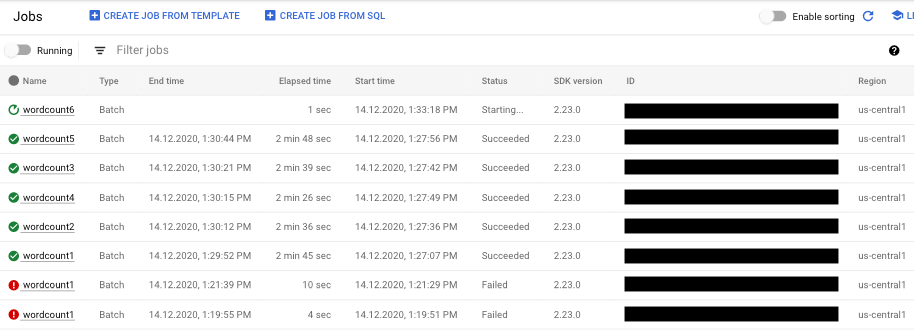
Tugas dapat memiliki status berikut:
- —: antarmuka pemantauan belum menerima status dari layanan Dataflow.
- Berjalan: tugas sedang berjalan.
- Memulai...: tugas dibuat, tetapi sistem memerlukan waktu untuk bersiap sebelum diluncurkan.
- Dalam antrean: baik tugas FlexRS sedang dalam antrean atau tugas Template Flex sedang diluncurkan (yang mungkin memerlukan waktu beberapa menit).
- Membatalkan...: tugas sedang dibatalkan.
- Dibatalkan: tugas dibatalkan.
- Menguras...: tugas sedang dikuras.
- Drained: tugas telah dihentikan.
- Memperbarui...: tugas sedang diperbarui.
- Diperbarui: tugas diperbarui.
- Berhasil: tugas telah berhasil diselesaikan.
- Gagal: tugas gagal diselesaikan.
Mengakses visualisasi tugas
Untuk mengakses diagram guna memantau tugas Anda, klik nama tugas dalam antarmuka pemantauan Dataflow. Halaman Detail tugas akan ditampilkan, yang berisi informasi berikut:
- Grafik tugas: representasi visual pipeline Anda
- Detail eksekusi: alat untuk mengoptimalkan performa pipeline Anda
- Metrik tugas: metrik tentang jalannya tugas Anda
- Biaya: metrik tentang perkiraan biaya tugas Anda
- Penskalaan otomatis: metrik yang terkait dengan peristiwa penskalaan otomatis tugas streaming
- Panel info tugas: informasi deskriptif tentang pipeline Anda
- Log tugas: log yang dihasilkan oleh layanan Dataflow di tingkat tugas
- Log pekerja: log yang dibuat oleh layanan Dataflow di tingkat pekerja
- Diagnostik: tabel yang menunjukkan tempat terjadinya error di sepanjang linimasa yang dipilih dan kemungkinan rekomendasi untuk pipeline Anda
- Sampling data: alat yang memungkinkan Anda mengamati data di setiap langkah pipeline
Di halaman Detail tugas, Anda dapat beralih tampilan tugas dengan tab Grafik tugas, Detail eksekusi, Metrik tugas, Biaya, dan Penskalaan otomatis.
Menggunakan Google Cloud CLI untuk mencantumkan tugas
Anda juga dapat menggunakan Google Cloud CLI untuk mendapatkan daftar tugas Dataflow Anda.
Untuk mencantumkan tugas Dataflow di project Anda, gunakan perintah
dataflow jobs list:
gcloud dataflow jobs list
Perintah ini akan menampilkan daftar tugas Anda saat ini. Berikut adalah contoh output:
ID NAME TYPE CREATION_TIME STATE REGION 2015-06-03_16_39_22-4020553808241078833 wordcount-janedoe-0603233849 Batch 2015-06-03 16:39:22 Done us-central1 2015-06-03_16_38_28-4363652261786938862 wordcount-johndoe-0603233820 Batch 2015-06-03 16:38:28 Done us-central1 2015-05-21_16_24_11-17823098268333533078 bigquerytornadoes-johndoe-0521232402 Batch 2015-05-21 16:24:11 Done europe-west1 2015-05-21_13_38_06-16409850040969261121 bigquerytornadoes-johndoe-0521203801 Batch 2015-05-21 13:38:06 Done us-central1 2015-05-21_13_17_18-18349574013243942260 bigquerytornadoes-johndoe-0521201710 Batch 2015-05-21 13:17:18 Done europe-west1 2015-05-21_12_49_37-9791290545307959963 wordcount-johndoe-0521194928 Batch 2015-05-21 12:49:37 Done us-central1 2015-05-20_15_54_51-15905022415025455887 wordcount-johndoe-0520225444 Batch 2015-05-20 15:54:51 Failed us-central1 2015-05-20_15_47_02-14774624590029708464 wordcount-johndoe-0520224637 Batch 2015-05-20 15:47:02 Done us-central1
Untuk menampilkan informasi selengkapnya tentang tugas, gunakan perintah
dataflow jobs describe:
gcloud dataflow jobs describe JOB_ID
Ganti JOB_ID dengan tugas ID. Output dari
perintah ini akan terlihat seperti berikut:
createTime: '2015-02-09T19:39:41.140Z' currentState: JOB_STATE_DONE currentStateTime: '2015-02-09T19:56:39.510Z' id: 2015-02-09_11_39_40-15635991037808002875 name: tfidf-bchambers-0209193926 projectId: google.com:clouddfe type: JOB_TYPE_BATCH
Untuk memformat hasilnya ke dalam JSON, jalankan perintah dengan opsi --format=json:
gcloud --format=json dataflow jobs describe JOB_ID
Mengarsipkan (menyembunyikan) tugas Dataflow dari daftar
Saat Anda mengarsipkan tugas Dataflow, tugas tersebut akan dihapus dari daftar tugas di halaman Jobs Dataflow di konsol. Lowongan dipindahkan ke daftar lowongan yang diarsipkan. Anda hanya dapat mengarsipkan tugas yang telah selesai, yang mencakup tugas dalam status berikut:
JOB_STATE_CANCELLEDJOB_STATE_DRAINEDJOB_STATE_DONEJOB_STATE_FAILEDJOB_STATE_UPDATED
Untuk mengetahui informasi selengkapnya tentang cara memverifikasi status ini, lihat Mendeteksi penyelesaian tugas Dataflow.
Untuk mengetahui informasi pemecahan masalah saat Anda mengarsipkan tugas, lihat Error tugas pengarsipan di "Memecahkan masalah error Dataflow".
Semua tugas yang diarsipkan akan dihapus setelah periode retensi 30 hari.
Mengarsipkan pekerjaan
Ikuti langkah-langkah berikut untuk menghapus tugas yang telah selesai dari daftar tugas utama di halaman Tugas Dataflow.
Konsol
Di konsol Google Cloud , buka halaman Jobs Dataflow.
Daftar tugas Dataflow akan muncul beserta statusnya.
Pilih lowongan.
Di halaman Job Details, klik Archive. Jika tugas belum selesai, opsi Arsipkan tidak tersedia.
REST
Untuk mengarsipkan tugas menggunakan API, gunakan metode
projects.locations.jobs.update.
Dalam permintaan ini, Anda harus menentukan objek
JobMetadata
yang diperbarui. Di objek JobMetadata.userDisplayProperties, gunakan key-value
pair "archived":"true".
Selain objek JobMetadata yang diperbarui, permintaan API Anda juga harus
menyertakan
parameter kueri
updateMask
dalam URL permintaan:
https://dataflow.googleapis.com/v1b3/[...]/jobs/JOB_ID/?updateMask=job_metadata.user_display_properties.archived
Sebelum menggunakan salah satu data permintaan, lakukan penggantian berikut:
- PROJECT_ID: project ID Anda
- REGION: region Dataflow
- JOB_ID: ID tugas Dataflow Anda
Metode HTTP dan URL:
PUT https://dataflow.googleapis.com/v1b3/projects/PROJECT_ID/locations/REGION/jobs/JOB_ID/?updateMask=job_metadata.user_display_properties.archived
Isi JSON permintaan:
{
"job_metadata": {
"userDisplayProperties": {
"archived": "true"
}
}
}
Untuk mengirim permintaan Anda, pilih salah satu opsi berikut:
curl
Simpan isi permintaan dalam file bernama request.json,
dan jalankan perintah berikut:
curl -X PUT \
-H "Authorization: Bearer $(gcloud auth print-access-token)" \
-H "Content-Type: application/json; charset=utf-8" \
-d @request.json \
"https://dataflow.googleapis.com/v1b3/projects/PROJECT_ID/locations/REGION/jobs/JOB_ID/?updateMask=job_metadata.user_display_properties.archived"
PowerShell
Simpan isi permintaan dalam file bernama request.json,
dan jalankan perintah berikut:
$cred = gcloud auth print-access-token
$headers = @{ "Authorization" = "Bearer $cred" }
Invoke-WebRequest `
-Method PUT `
-Headers $headers `
-ContentType: "application/json; charset=utf-8" `
-InFile request.json `
-Uri "https://dataflow.googleapis.com/v1b3/projects/PROJECT_ID/locations/REGION/jobs/JOB_ID/?updateMask=job_metadata.user_display_properties.archived" | Select-Object -Expand Content
Anda akan melihat respons JSON seperti berikut:
{
"id": "JOB_ID",
"projectId": "PROJECT_ID",
"currentState": "JOB_STATE_DONE",
"currentStateTime": "2025-05-20T20:54:41.651442Z",
"createTime": "2025-05-20T20:51:06.031248Z",
"jobMetadata": {
"userDisplayProperties": {
"archived": "true"
}
},
"startTime": "2025-05-20T20:51:06.031248Z"
}
gcloud
Perintah ini mengarsipkan satu tugas. Tugas harus dalam status terminal agar dapat diarsipkan. Jika tidak, permintaan akan ditolak. Setelah mengirim perintah, Anda harus mengonfirmasi bahwa Anda ingin menjalankannya.
Sebelum menggunakan salah satu data perintah di bawah, lakukan penggantian berikut:
JOB_ID: ID tugas Dataflow yang ingin Anda arsipkan.REGION: Opsional. Region Dataflow tugas Anda.
Jalankan perintah berikut:
Linux, macOS, atau Cloud Shell
gcloud dataflow jobs archive JOB_ID --region=REGION_ID
Windows (PowerShell)
gcloud dataflow jobs archive JOB_ID --region=REGION_ID
Windows (cmd.exe)
gcloud dataflow jobs archive JOB_ID --region=REGION_ID
Anda akan melihat respons seperti berikut:
Archived job [JOB_ID].
createTime: '2025-06-29T11:00:02.432552Z'
currentState: JOB_STATE_DONE
currentStateTime: '2025-06-29T11:04:25.125921Z'
id: JOB_ID
jobMetadata:
userDisplayProperties:
archived: 'true'
projectId: PROJECT_ID
startTime: '2025-06-29T11:00:02.432552Z'
Melihat dan memulihkan tugas yang diarsipkan
Ikuti langkah-langkah berikut untuk melihat tugas yang diarsipkan atau memulihkan tugas yang diarsipkan ke daftar tugas utama di halaman Tugas Dataflow.
Konsol
Di konsol Google Cloud , buka halaman Jobs Dataflow.
Klik tombol Diarsipkan. Daftar tugas Dataflow yang diarsipkan akan muncul.
Pilih lowongan.
Untuk memulihkan tugas ke daftar tugas utama di halaman Tugas Dataflow, di halaman Detail Tugas, klik Pulihkan.
REST
Untuk memulihkan tugas yang diarsipkan menggunakan API, gunakan metode
projects.locations.jobs.update.
Dalam permintaan ini, Anda harus menentukan objek
JobMetadata
yang diperbarui. Dalam objek JobMetadata.userDisplayProperties, gunakan
key-value pair "archived":"false".
Selain objek JobMetadata yang diperbarui, permintaan API Anda juga harus
menyertakan
parameter kueri
updateMask
dalam URL permintaan:
https://dataflow.googleapis.com/v1b3/[...]/jobs/JOB_ID/?updateMask=job_metadata.user_display_properties.archived
Sebelum menggunakan salah satu data permintaan, lakukan penggantian berikut:
- PROJECT_ID: project ID Anda
- REGION: region Dataflow
- JOB_ID: ID tugas Dataflow Anda
Metode HTTP dan URL:
PUT https://dataflow.googleapis.com/v1b3/projects/PROJECT_ID/locations/REGION/jobs/JOB_ID/?updateMask=job_metadata.user_display_properties.archived
Isi JSON permintaan:
{
"job_metadata": {
"userDisplayProperties": {
"archived": "false"
}
}
}
Untuk mengirim permintaan Anda, pilih salah satu opsi berikut:
curl
Simpan isi permintaan dalam file bernama request.json,
dan jalankan perintah berikut:
curl -X PUT \
-H "Authorization: Bearer $(gcloud auth print-access-token)" \
-H "Content-Type: application/json; charset=utf-8" \
-d @request.json \
"https://dataflow.googleapis.com/v1b3/projects/PROJECT_ID/locations/REGION/jobs/JOB_ID/?updateMask=job_metadata.user_display_properties.archived"
PowerShell
Simpan isi permintaan dalam file bernama request.json,
dan jalankan perintah berikut:
$cred = gcloud auth print-access-token
$headers = @{ "Authorization" = "Bearer $cred" }
Invoke-WebRequest `
-Method PUT `
-Headers $headers `
-ContentType: "application/json; charset=utf-8" `
-InFile request.json `
-Uri "https://dataflow.googleapis.com/v1b3/projects/PROJECT_ID/locations/REGION/jobs/JOB_ID/?updateMask=job_metadata.user_display_properties.archived" | Select-Object -Expand Content
Anda akan menerima respons JSON yang mirip dengan yang berikut ini:
{
"id": "JOB_ID",
"projectId": "PROJECT_ID",
"currentState": "JOB_STATE_DONE",
"currentStateTime": "2025-05-20T20:54:41.651442Z",
"createTime": "2025-05-20T20:51:06.031248Z",
"jobMetadata": {
"userDisplayProperties": {
"archived": "false"
}
},
"startTime": "2025-05-20T20:51:06.031248Z"
}

